Oglas
Google Maps toliko su sveprisutne da se vjerojatno više uopće ne brinete oko pronalaženja uputa. Sve što trebate je adresa da se dođete bilo gdje u svijetu.
No kako su Google karte rasle tijekom godina, tako i njegove značajke. Postoje neki trikovi koji se kriju ispod površine i koji će promijeniti način na koji se krećete.
Pogledajmo osnovne i napredne trikove kako da iskoristite više od navigacije Google Maps pomoću svog Android telefona. Mnogi od njih rade i na iPhoneu.
Osnovni savjeti i trikovi Google Maps za Android
Započinjemo s nekoliko osnovnih savjeta koji vam možda nisu poznati ako ste novi na Google kartama. Lako se integriraju u vašu redovitu upotrebu.
1. Pogledajte svoju brzinu, ograničenja brzine i zamke brzine
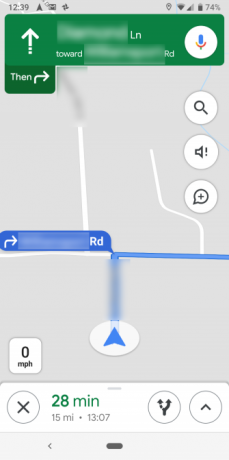
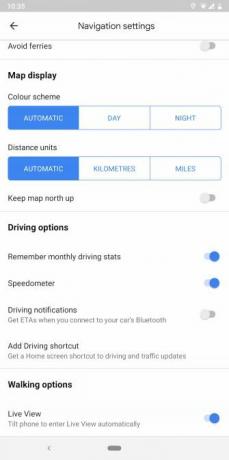
Google Maps ima pregršt značajki koje vam pomažu da izbjegnete da vas netko prekrade zbog prebrze vožnje. Dok ste u navigacijskom načinu, aplikacija će vam reći i brzinu vašeg vozila i ograničenje brzine na putu. Sve što trebate učiniti je započeti vožnju, a Google Maps dodati će male mjehuriće informacija na lijevoj strani kako biste bili informirani.
Uz to, Google Maps može vas na nekim odabranim područjima upozoriti na brze zamke i fotoaparate koje prijavljuju drugi korisnici. Kada pregledavate upute, trebali biste vidjeti ikone koje označavaju zamku brzine. Značajka djeluje i usmeno. Kada se zatvorite u klopku, aplikacija će vas upozoriti.
Ovi su alati po zadanom omogućeni. Ali ako ih ne vidite, pokušajte ih ručno uključiti postavke > Navigacijske postavke > Opcije vožnje.
2. Dodajte Pit Stop i provjerite cijene plina
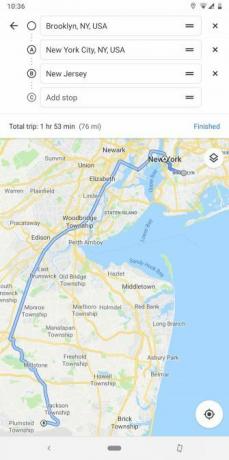
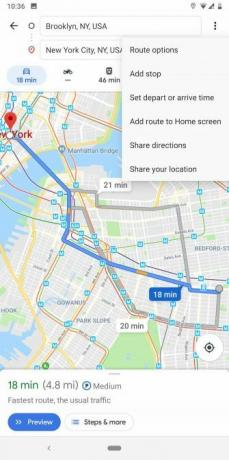
Nakon što negdje započnete navigaciju, možete dodirnuti tipku traži gumb (povećalo) potražiti drugo mjesto i dodati ga kao pit stop. Ili ako znate da ćete se morati zaustaviti negdje na sredini putovanja prije nego što krenete, dodirnite ikonu s tri točke u gornjem desnom kutu i odaberite Dodajte stop.
Što je još korisnije, ako tražite benzinske postaje, prikazat će vam cijene plina na različitim lokacijama, tako da možete uštedjeti nekoliko dolara na svom sljedećem dopunjavanju.
3. Planirajte putovanja ispred vremena
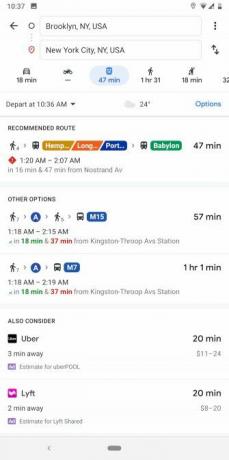
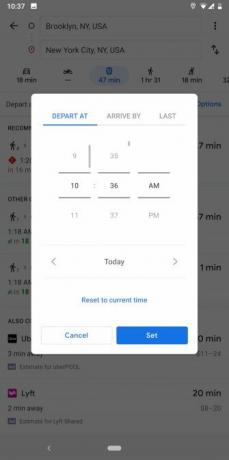
Jeste li se ikad zapitali koliko će brz javni prijevoz biti u određeno vrijeme u budućnosti kad planirate putovanje? Google karte mogu vam reći.
Započnite povlačenjem uputa s jednog na drugo mjesto kao i obično. Dodirnite javni prijevoz karticu (koja izgleda kao autobus), a zatim pritisnite tipku Odlazak u At dugme. Automatski će se prebaciti na trenutno vrijeme, ali možete ga promijeniti u drugo vrijeme, postavljeno Dolazakili čak odlučiti uzeti zadnji dostupni prijevoz.
Te su procjene prilično blizu, jer javni prijevoz radi prema rasporedu. Nažalost, za unaprijed procjenu putovanja automobilom i dalje ćete trebati upotrebljavati Google karte na webu.
4. Planirajte putovanja i upravljajte svojim omiljenim lokacijama pomoću popisa
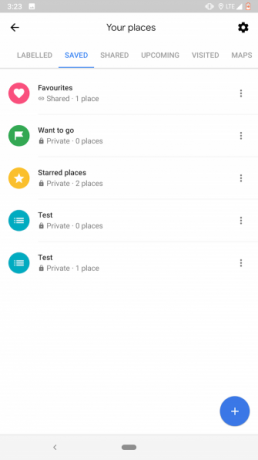
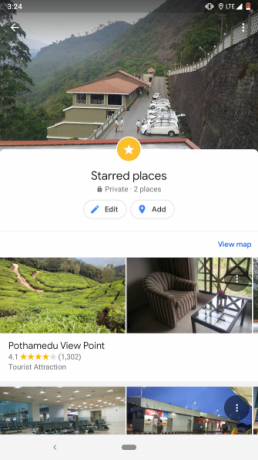
Google Maps nudi sjajne mogućnosti za označavanje lokacija. To se zahvaljuje značajci popisa, koja vam daje mogućnost omiljenih mjesta i razdvojite ih na različite grupe. Tako, na primjer, možete izgraditi jedan za sve restorane koje želite probati, a drugi za putovanje koje planirate uskoro.
Postoje dvije metode za sastavljanje popisa. Možete bilo krenuti Lijeva navigacijska ladica > Vaša mjestaili dodirnite Uštedjeti gumb na informativnoj kartici određene lokacije.
Pored toga, Google Maps ima namjenski alat za suradnju na popisima s vašim prijateljima pod nazivom uži. Za početak novog jednostavno podijelite mjesto s drugim korisnikom Google Maps.
Sučelje Kratkih popisa pojavit će se kao plutajuća ikona i možete je dodirnuti da biste pregledali popis ili uključili više prije dijeljenja. Članovi mogu podijeliti svoja razmišljanja o lokaciji pritiskom na ikone upvote ili downvote, a zatim ih pregledati na karti tako što ćete dodirnuti malu ikonu karte koja se nalazi na vrhu.
5. Šaljite upute na svoj telefon
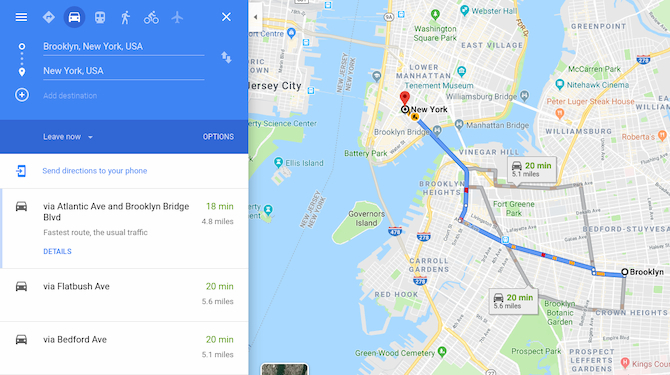
Jeste li ikada pogledali upute pomoću Google Maps na računalu, samo da biste shvatili da vam zapravo trebaju telefon za navigaciju?
Ako ste prijavljeni na isti Google račun na računalu i telefonu, jednostavno možete odabrati Pošaljite upute na svoj telefon. Dobit ćete obavijest koja vas vodi do navigacije u Google kartama na vašem uređaju.
6. Kretanje unutar trgovačkim centrima
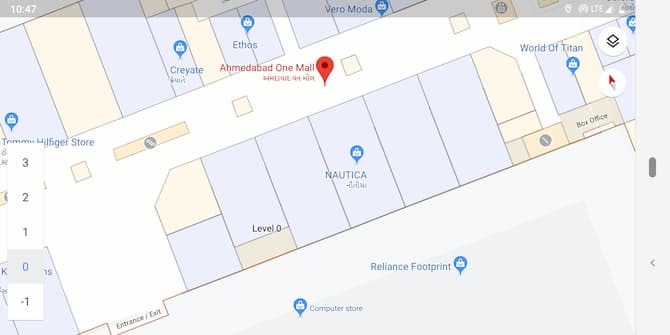
Google karte nisu samo za ceste; zapravo djeluje za neke tržne centre. Ako ste u blizini velikog tržnog centra, povećajte prikaz da biste vidjeli izgled tog tržnog centra. Možete pronaći trgovine trgovinama specifičnim proizvodima, locirati zahode, pa čak i kretati se kroz zasebne podove.
7. Pogledajte gdje ste bili
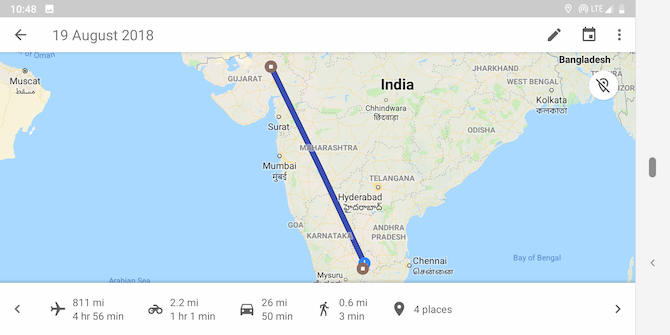
Želite li zakoračiti u prošlost? Otvorite trorednu traku izbornik u gornjem lijevom kutu ekrana i odaberite Vaša vremenska linija. Ovdje možete doći do bilo kojeg dana u prošlosti i vidjeti točno kuda ste krenuli.
Ako vam se čini previše jezivim, uvijek možete izbrišite svoju povijest lokacija na Kartama Kako pregledati i izbrisati svoju povijest lokacija na Google kartamaMože biti prilično šaljivo vidjeti koliko informacija o lokaciji rado dijelimo s Googleom. Čitaj više (ili potpuno onemogućiti značajku). Također možete dodavati bilješke u određene dane kako biste se prisjetili što ste napravili.
Ovo, međutim, nije savršeno. Čini se da moja čini da sam prije nekoliko dana otišla biciklom do trgovine, iako ja nemam bicikl.
8. Dvaput dodirnite za zumiranje
Ovo je jednostavno, ali to je izmjenjivač igre za upotrebu s jednom rukom. Sljedeći put kad želite povećati prikaz, samo dvaput brzo dodirnite zaslon. Držite prst na zaslonu nakon drugog dodira, a zatim ga povucite prema dolje. Da biste smanjili prikaz, napravite isti postupak, ali povucite prema gore.
Ako ste se ikada sukobljavali s telefonom dok pokušavate jednom rukom povećati zube, ovo bi vam trebalo pomoći u budućnosti.
9. Kontrolirajte svoju glazbu bez napuštanja Google karata
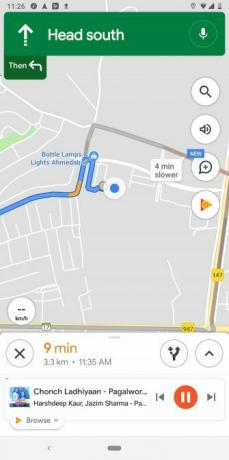
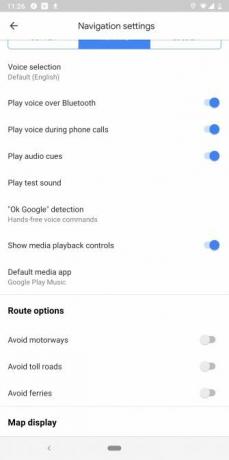
Prebacivanje aplikacija ili povlačenje sjene obavijesti radi kontrole reprodukcije glazbe tijekom vožnje može biti rizično. Srećom, Google Maps omogućuje vam pristup glazbi unutar njene aplikacije. Možete pregledati svoj red i reproducirati / pauzirati glazbu s Apple Music, Google Play Music ili Spotify izravno na Google kartama.
Da biste omogućili ovu funkciju, prijeđite na postavke > Navigacijske postavke i uključi Prikaži kontrole reprodukcije medija. Sada na aktivnom zaslonu za navigaciju imat ćete glazbenu ikonu. Dodirnite je da biste otkrili kontrole i pritisnite tipku Browse u odzivu da biste vidjeli zapise iz svoje knjižnice.
10. Slijedite upute za hodanje u proširenoj stvarnosti
AR način Google Maps je uistinu naj futuristička značajka koju sam pokušao u posljednjih godinu dana. I čak može otkriti nagibe. Na taj se način možete brzo kretati između AR i redovnog prikaza. pic.twitter.com/TSdd112MHI
- Shubham Agarwal (@phonesoldier) 12. srpnja 2019. godine
Googleove upute za hodanje često vas mogu natezati po glavi kada pokušavate shvatiti koji od mnogih zavoja trebate poduzeti. Bolja i prirodnija alternativa je način proširene stvarnosti na Google kartama.
Značajka nadvladava sljedeću uputu u stvarnom svijetu, tako da točno znate kuda ići. Da biste ga koristili, dodirnite ikonu Pokrenite AR dok gledate upute za hodanje.
11. Primajte podatke o prometu svog komunalca prije odlaska
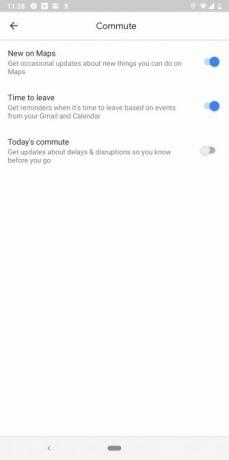
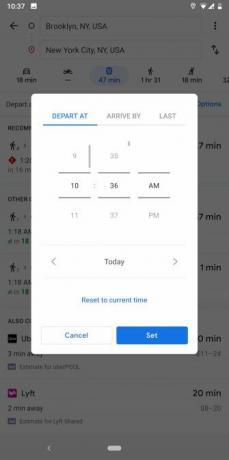
Google karte mogu vas također informirati o prometnim uvjetima vašeg dnevnog putovanja prije nego što morate ići. Povrh toga, čak može čitati vaš kalendar i prilagođavati obavijesti na temelju, primjerice, sastanka koji ste zakazali.
Prije nego što iskoristite ove značajke, morate definirati vrijeme putovanja i lokacije putovanja. Te opcije ćete pronaći ispod postavke > Postavke komutacije. Nakon što konfigurirate preduvjete, prijeđite na postavke > Obavijesti > Put do posla.
Napredne Google karte za Android trikove
Želite zaroniti dublje? Pogledajte neke od ovih naprednijih trikova koje možete isprobati na Google kartama.
Uparite ih s drugim manje poznate značajke na Google kartama za Android 10 manje poznatih značajki na Google kartama za AndroidGoogle Maps ima nevjerojatne značajke o kojima većina ljudi ne zna. Čitaj više i aplikacija će postati korisnija nego što ste ikada smatrali mogućom.
12. Koristite glasovnu kontrolu sa spremljenim mjestima
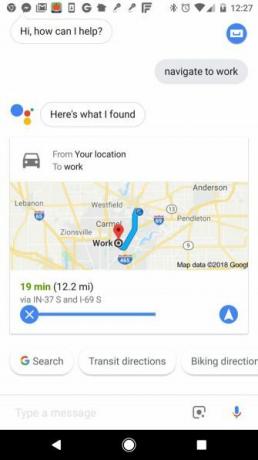
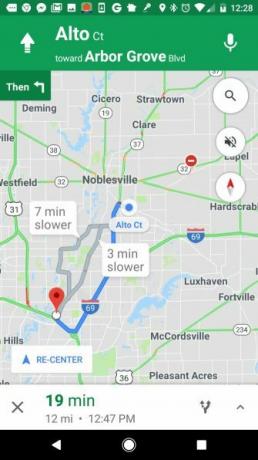
Jedna od prednosti primjene naljepnica na često posjećenim lokacijama je ta što znatno olakšava glasovnu navigaciju.
Na Androidu, Google Maps podržavaju moćne glasovne naredbe Google Assistant-a 15 načina da se glasovnim upravljanjem životom pomoću Google AssistantRecite prave naredbe Google Assistantu i on vam može poboljšati život na načine na koje nikada niste zamislili. Čitaj više . Možete zamoliti pomoćnika da se kreće do bilo kojeg mjesta govoreći naredbe poput "Navigacija do najbliže kavane." Ako ste postavili svoj Raditi i Dom lokacije možete izgovoriti i više prirodnih izraza poput "Vodi me na posao."
Štoviše, aplikacija Google karte ugrađena je uz Google Assistant. Čak i ako ste na iOS-u, možete razgovarati s Google pomoćnikom tijekom aktivne navigacije. Pozovite ga frazama "Hej, Google" ili "OK, Google".
13. Spremite brže rute koje Google ne zna
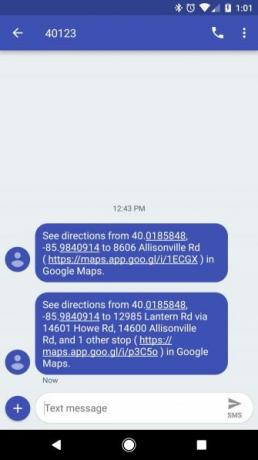
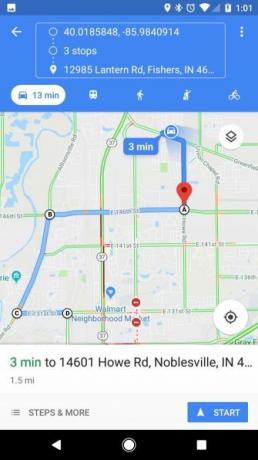
Kroz iskustvo življenja na određenom području, možda već znate da se promet oko određenog dana svaki dan kreće u sigurnosnu kopiju na određenoj zastoju. Zbog toga izbjegavate skrenuti određenu glavnu cestu na posao kada je promet loš.
Međutim, kada Google Maps stvori rutu za vas, ona se obično pokušava držati glavnih prometnica ili autocesta. Vraćat će se na manje ceste da bi zaobišli autocestu s velikim prometom u žurbi, ali rijetko će vas voditi kroz četvrti ili manje prometnice.
Nažalost, ne postoji način da crtate svoje rute na telefonu, ali postoji zaobilazno rješenje. Korištenjem Google karata na računalu možete planirati cijelu rutu dodavanjem nekoliko odredišta, jedno za drugim. Svako odredište učinite još jednim skretanjem na cijeloj ruti.
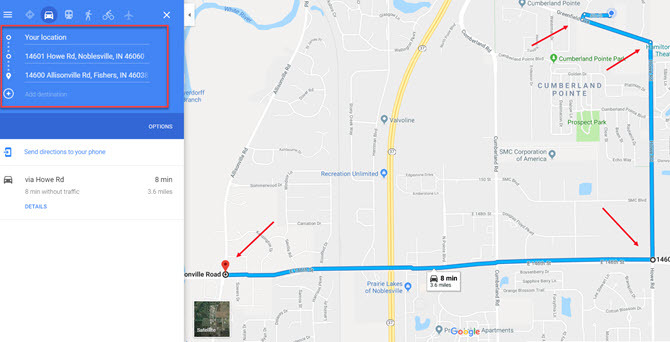
Jednom kada završite kreiranje rute skretanja, samo kliknite na Pošaljite upute na svoj telefon na dnu rute, kao što je već spomenuto.
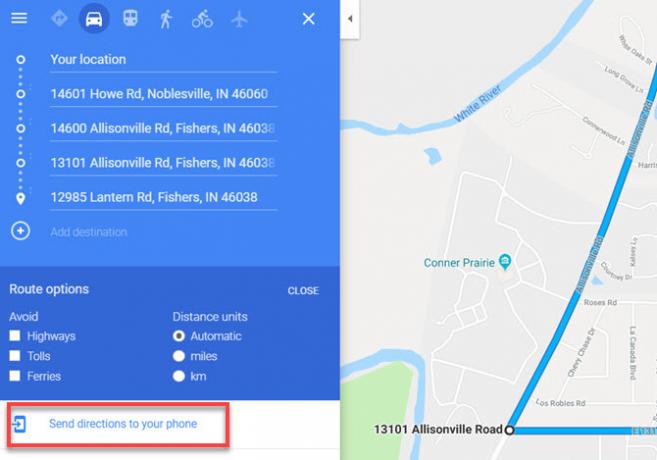
Tako ćete poslati vezu na vašu rutu koju možete spremiti u aplikaciju za bilješke. Tada će ruta uvijek biti dostupna na vašem telefonu jednim dodirom. Ako ga pogodite, otvorit će se Google karte s cijelom rutom spremnom za navigaciju.
14. Spremite mjesta u svoj kalendar
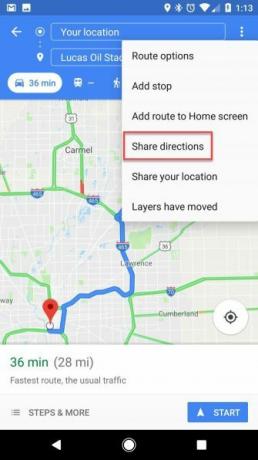
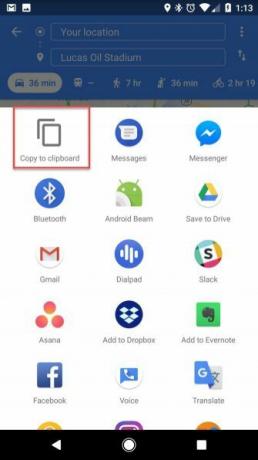
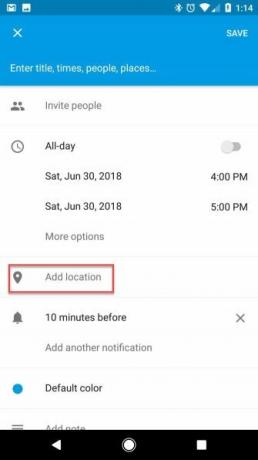
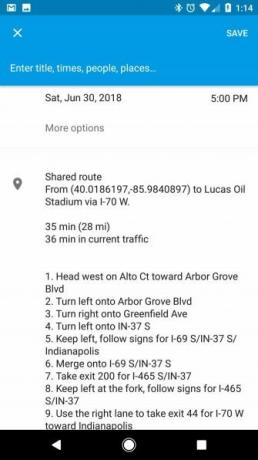
Kad imate neko putovanje ili događaj na koji morate doći, definitivno ne želite gubiti vrijeme sjedeći na kolniku pokušavajući pronaći točnu adresu.
Da biste uštedjeli vrijeme, kada planirate događaj, otvorite Google karte na telefonu i povucite adresu događaja. To je najpogodnije kada prvi put dobijete pozivnicu od prijatelja ili kupujete ulaznice, a već na web stranici koja ima adresu. Jednom kada je karta gore:
- Dodirnite izbornik s tri točke u gornjem desnom kutu, a zatim odaberite Dijelite upute s izbornika.
- To će pozvati popis aplikacija; Odaberi Kopirati u međuspremnik.
- Otvorite Kalendar, napravite događaj na dan kad idete i zalijepite vezu za dijeljenje u Dodaj lokaciju polje unutar Google kalendara.
- Time će se ugrađivati cijeli niz uputa u tekstualnom obliku, detaljno. Također uključuje vezu za otvaranje rute izravno na Google kartama.
Sada, kada je vrijeme za odlazak na događaj, sve što trebate učiniti je otvoriti podsjetnik u kalendaru, odabrati vezu rute u polju lokacije i krenuli ste.
Jedna je od mnogih načine na koji se Google Maps integrira s drugim Googleovim alatima 6 jedinstvenih načina upotrebe Google karata s drugim Google alatimaKarte mogu pokazati puno detalja. Saznajte kako možete iskoristiti prednosti Google Maps radeći na drugim Googleovim uslugama. Čitaj više .
15. Dodajte recenzije i fotografije na posjećene lokacije
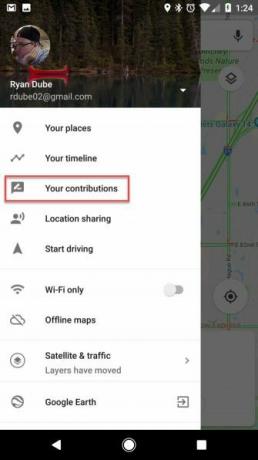
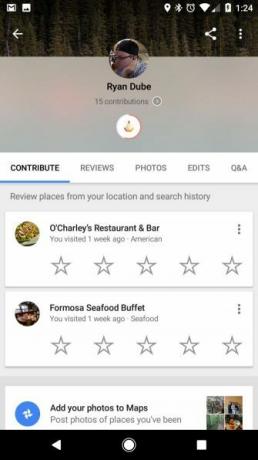
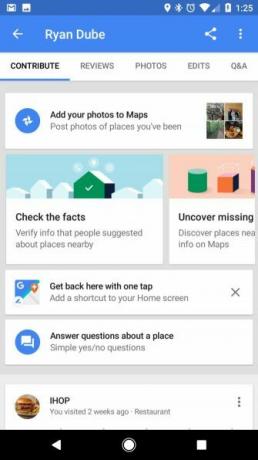
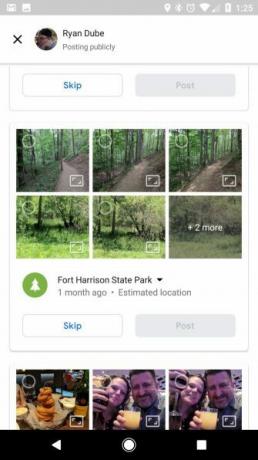
Ako volite pridonijeti iskustvu koje će imati drugi ljudi u restoranima i drugim tvrtkama koje ste posjetili, Google Maps to olakšava. Sve što trebate učiniti je posjetiti Vaši doprinosi u izborniku Google Maps.
Kao što je prethodno spomenuto, Google zadržava cijelu vremensku traku lokacija koje ste posjetili. Tako u ovom odjeljku Google nudi zgodnu stranicu kroz koju se možete kretati i brzo ocijeniti poduzeća u kojima ste bili. Ovo je mnogo povoljnije od pokušaja pretraživanja tvrtke da bi se dala recenzija.
Osim ostavljanja recenzija, odjeljak Fotografije pruža vam mogućnost dodavanja fotografija na Karte. Dolaze s vašeg računa na Google fotografijama (sinkroniziranog s vašim telefonom), a lokacija je identificirana na temelju mjesta na kojem ste bili kad ste slikali. U ovom odjeljku možete ih odabrati i dodirnuti pošta gumb za javno dodavanje na Google Maps kako bi ih svijet mogao vidjeti.
16. Neka vaša obitelj prati vaša putovanja
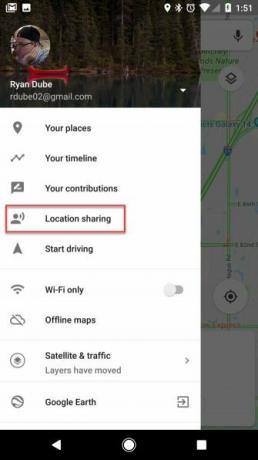
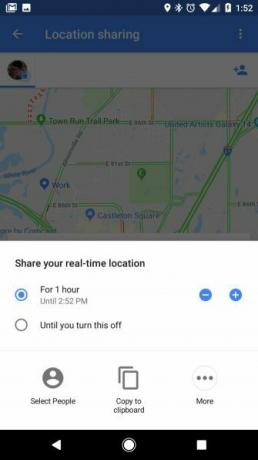
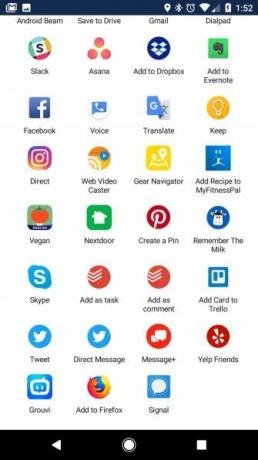
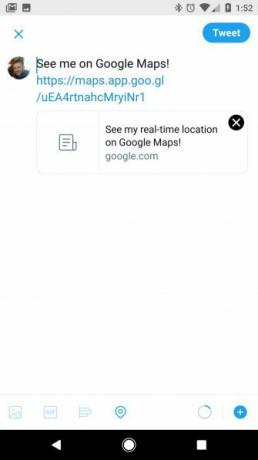
Jedan od najtežih dijelova putovanja, bilo da putujete koledžom ili putujete poslovno, nije daleko od onih koje volite. Ali zahvaljujući dijeljenju lokacije na Google kartama, možete dopustiti svojoj obitelji i prijateljima da bilježe gdje ste tijekom cijelog putovanja.
Da biste to omogućili:
- Otvorite izbornik Google karata i odaberite Dijeljenje lokacije.
- izabrati Započnite.
- Odaberite želite li dijeliti određeno vrijeme ili na neodređeno vrijeme dok ne isključite dijeljenje lokacije.
- Odaberite ljude iz kontakata s kojima želite podijeliti svoju lokaciju ili kopirajte vezu u međuspremnik. Također možete odabrati bilo koju aplikaciju, poput Twittera ili Facebooka, da biste javno podijelili vezu.
Pronaći ćete puno zabavne upotrebe za ovu značajku. Savršeno je ako ste putopisac i želite pustiti svoje obožavatelje da prate vaš put u stvarnom vremenu. Također je sjajno ako želite da se vaša obitelj uvijek osjeća kao da je samo jedan klik od vas dok putujete.
17. Preuzmite Karte za internetsku navigaciju
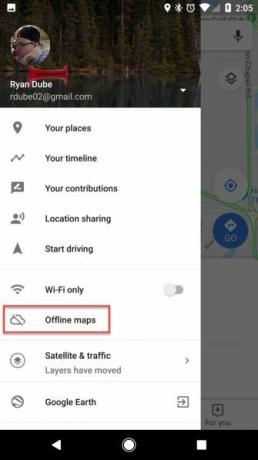
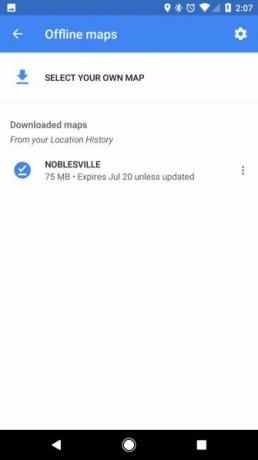
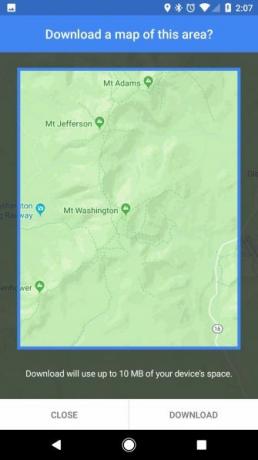
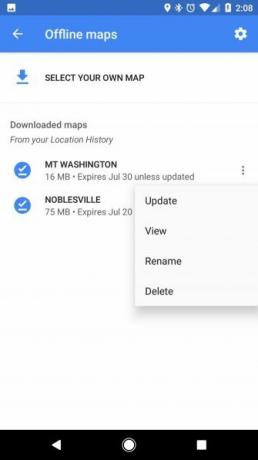
Ako pogodite "mrtvu točku" bez mobilne usluge, nesretno je kad koristite Google karte. To je uobičajeno za putovanja na udaljenim lokacijama, primjerice, kada putujete u kampovanje.
Rješenje za to je preuzimanje izvanmrežne karte područja prije nego što se uputite tamo. To možete učiniti na svom telefonu slijedeći ove korake:
- Kad ste na Wi-Fi-u, otvorite kartu lokacije koju ćete posjetiti.
- Na izborniku Google Maps odaberite Izvanmrežne karte.
- izabrati Odaberite vlastitu kartu.
- Povucite rezultirajuću kartu da biste pokazali područje koje želite spremiti, a zatim pritisnite preuzimanje datoteka dugme.
- Preimenujte kartu tako da je lako pronaći na popisu.
Sad kad ste na putu i posjetite to područje, možete upotrebljavati Google karte bez ikakvih mobilnih podataka. Imajte na umu da će preuzeta karta zahtijevati najmanje 10 MB prostora na vašem telefonu, a veća područja mogu zahtijevati puno više od ovoga.
Koji je vaš omiljeni trik Google Maps?
Ovo su neki od naših najdražih trikova, ali čak i ovo nije iscrpan popis. Google redovito dodaje više sjajnih značajki na Karte.
Ako često putujete i u inozemstvo, pogledajte najbolje aplikacije za preuzimanje za putovanja u druge zemlje 9 korisnih aplikacija za preuzimanje prije vašeg sljedećeg međunarodnog putovanjaNa međunarodno putovanje? Ove bitne aplikacije za Android i iPhone pomoći će vam da pronađete svoj put, pretvorite valutu i još mnogo toga. Čitaj više .
S obzirom na Ahmedabad, Indija, Shubham je slobodni novinar. Kad ne piše o trendovima u svijetu tehnologije, naći ćete ga ili istraživati novi grad svojom kamerom ili igrati najnoviju igru na PlayStationu.

